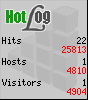Aujourd'hui, nous allons discuter de la façon de mot de passe du fichier Excel. Cet outil est fourni avec Microsoft Office. Excel vous permet de créer des tableaux de complexité différente, d’utiliser des formules, ainsi que de concevoir individuellement. Toutes les versions actuelles de l’application prennent en charge la configuration du mot de passe.
Instruction
 Nous procédons à une description progressive du processus de mot de passe du fichier Excel. Cette fonctionnalité est fournie aux fichiers au format * .xls, comme tout autre document Microsoft Office, y compris Word et Access. Ainsi, une fois le travail du document terminé, appuyez sur le bouton “Fichier”, situé dans le menu situé en haut de la fenêtre Microsoft Excel. Dans la liste qui apparaît, nous passons à l’élément «Enregistrer sous» en cliquant dessus une fois avec le bouton gauche de la souris. Une fenêtre pour enregistrer le document apparaîtra dans laquelle nous trouverons le menu «Service», cliquez sur le triangle inversé, puis nous utiliserons la fonction «Paramètres généraux».
Nous procédons à une description progressive du processus de mot de passe du fichier Excel. Cette fonctionnalité est fournie aux fichiers au format * .xls, comme tout autre document Microsoft Office, y compris Word et Access. Ainsi, une fois le travail du document terminé, appuyez sur le bouton “Fichier”, situé dans le menu situé en haut de la fenêtre Microsoft Excel. Dans la liste qui apparaît, nous passons à l’élément «Enregistrer sous» en cliquant dessus une fois avec le bouton gauche de la souris. Une fenêtre pour enregistrer le document apparaîtra dans laquelle nous trouverons le menu «Service», cliquez sur le triangle inversé, puis nous utiliserons la fonction «Paramètres généraux».
Personnalisation
 Passons à l'étape suivante pour décider comment protéger par mot de passe un fichier Excel. La section «Paramètres généraux» apparaît à l'écran. Ici, vous devez entrer le mot de passe pour modifier ou ouvrir le document. De plus, si vous activez la fonction "Lecture seule", lorsque vous essayez d’ouvrir un fichier Excel protégé par un mot de passe, barre d'outils sera désactivé par défaut.
Passons à l'étape suivante pour décider comment protéger par mot de passe un fichier Excel. La section «Paramètres généraux» apparaît à l'écran. Ici, vous devez entrer le mot de passe pour modifier ou ouvrir le document. De plus, si vous activez la fonction "Lecture seule", lorsque vous essayez d’ouvrir un fichier Excel protégé par un mot de passe, barre d'outils sera désactivé par défaut.
Si vous définissez la sécurité uniquement pour lancer le document, une invite apparaîtra chaque fois que vous ouvrez la table. Dans ce cas, tous les utilisateurs qui connaîtront la combinaison secrète pourront créer des tableaux et modifier des données. Concernant la question de savoir comment ouvrir un fichier protégé par mot de passe Excel si la protection est configurée pour changer le matériel, le lancement aura lieu en standard, sans aucune demande. Cependant, si vous ajoutez de nouvelles données à la table et essayez de sauvegarder le document, l'application vous demandera de spécifier une combinaison secrète.
Lorsque les deux types de mots de passe sont définis, une double saisie est requise lors du démarrage et de la fermeture du document. Il est important de savoir que vous pouvez définir différents mots de passe pour l'édition et l'ouverture d'un fichier.
Nous revenons au décor. Lorsque le mot de passe (ou leur paire) est défini, cliquez sur le bouton "Paramètres généraux", puis sur "OK". Dans l'explorateur, entrez le nom du document, enregistrez le fichier à l'aide de la fonction appropriée.
Supprimer la protection
 Ensuite, nous verrons comment désactiver le mot de passe dans Excel. Pour résoudre le problème, aucun logiciel supplémentaire n'est nécessaire, car la fonction est fournie par les outils intégrés de l'application.
Ensuite, nous verrons comment désactiver le mot de passe dans Excel. Pour résoudre le problème, aucun logiciel supplémentaire n'est nécessaire, car la fonction est fournie par les outils intégrés de l'application.
Exécutez Excel. Ouvrez le document dont vous avez besoin pour vous débarrasser de la protection par mot de passe. Utilisez le menu "Fichier". Spécifiez "Enregistrer sous", puis ouvrez le menu "Service". Allez dans les "Paramètres généraux", double-cliquez sur les astérisques dans la barre de mot de passe. Utilisez la touche "Suppr" pour l'action souhaitée. Confirmez l'opération en appuyant sur le bouton «OK». Cliquez sur "Enregistrer", puis sur "Oui" dans une nouvelle fenêtre.
C'est tout, le mot de passe du classeur Excel est supprimé. Avec la feuille, tout se passe de la même manière. Ouvrez le menu «Service», utilisez la commande «Déprotéger». Pour confirmer l’action d’annulation, vous devrez saisir un mot de passe préalablement attribué. Désormais, vous savez comment protéger un fichier Excel par mot de passe et, le cas échéant, annuler la protection.